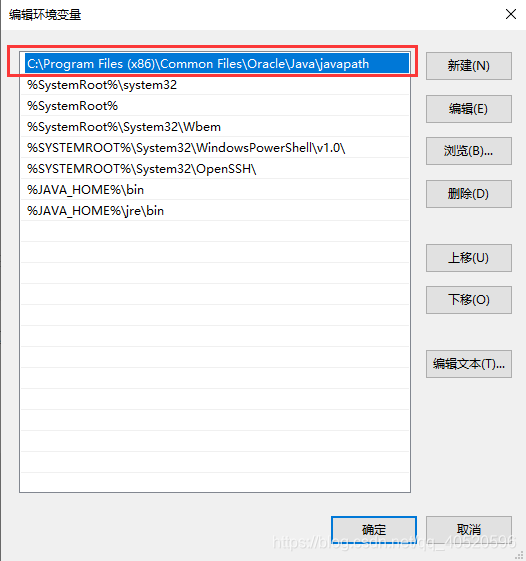Win10环境下JDK的下载、安装与环境变量的配置
★★★ JDK是java软件开发包的简称,要开发java程序就必须安装JDK。以下则是jdk安装与配置。
一、Java环境下载(JDK)
1、我们首先进入Oracle JDK官方下载界面,下载最新版本的Java SE 8u221,点击Download下载;
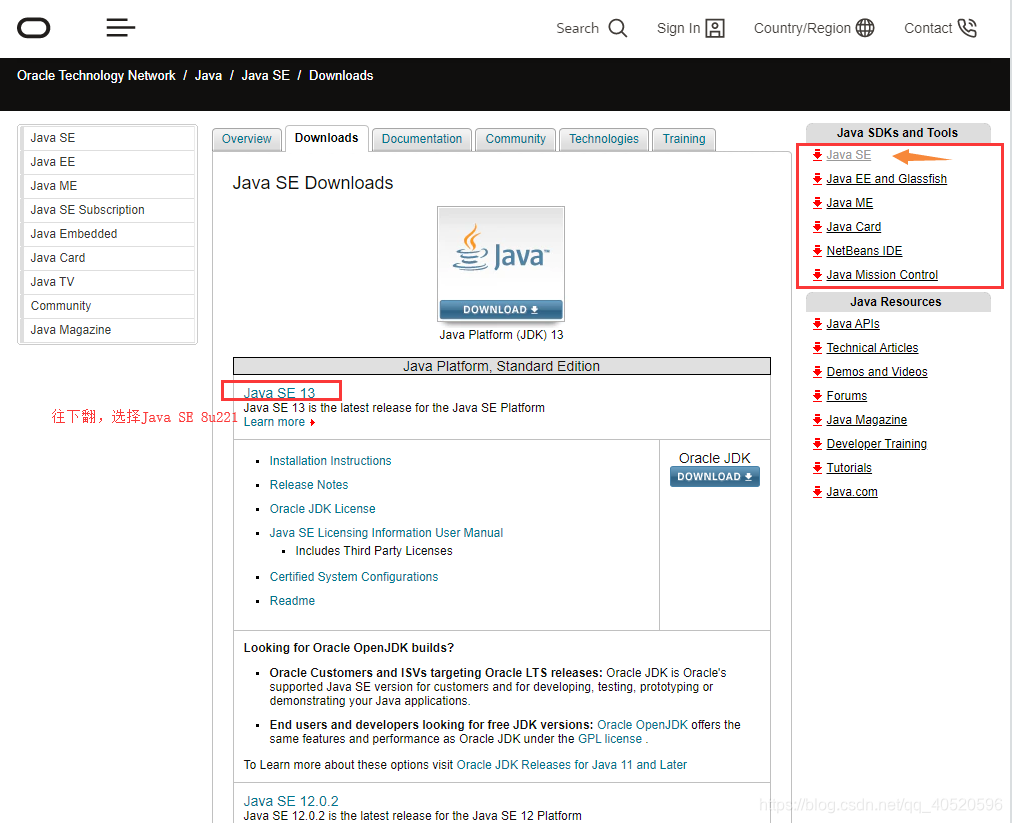
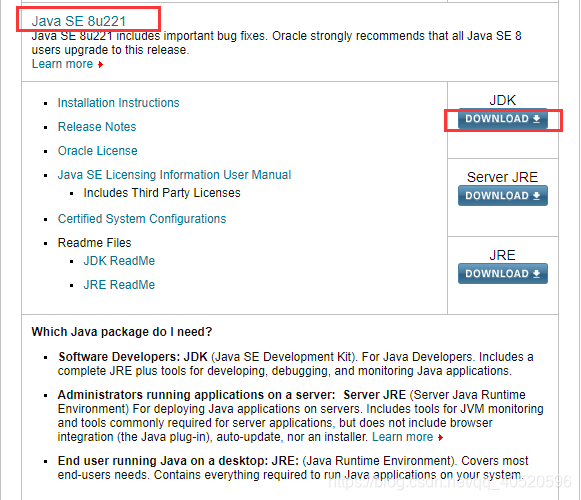
附加:我们为什么选择下载Java SE?
Java EE 指Java企业版(Java Enterprise Edition),多用于企业级开发,包括web开发等等。也叫J2EE。
Java ME 指微型版,之前称为 J2ME,主要用于开发移动设备软件和嵌入式设备软件(针对嵌入式设备软件开发)。
而Java SE指Java标准版(Java Standard Edition),它是Java EE和Java ME的基础。由于用不到EE及ME的一些功能,所以只需要下载SE即可。
2、然后进入下载界面,首先选择是否接受协议要确定,不然不能进行下载,选择接受后就是如下内容,然后根据你的电脑系统类型选择下载内容,由于我的是Window64位的,所以选的是最后一项,然后点击,开始下载;
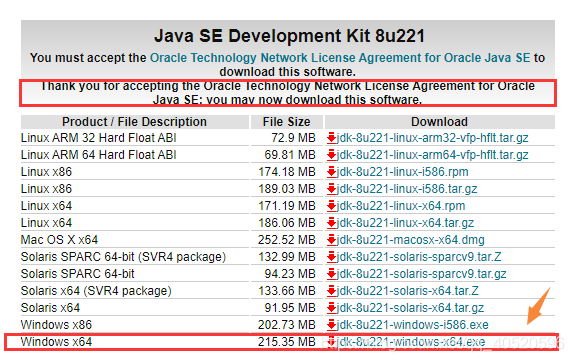
3、下载完成后如下图,安装JDK 选择安装目录,安装过程中会出现两次安装提示 。第一次是安装 jdk ,第二次是安装 jre 。强烈建议两个都安装在同一个java文件夹中的不同文件夹中。千万不要全放到java文件夹根目录下。

例如这样:
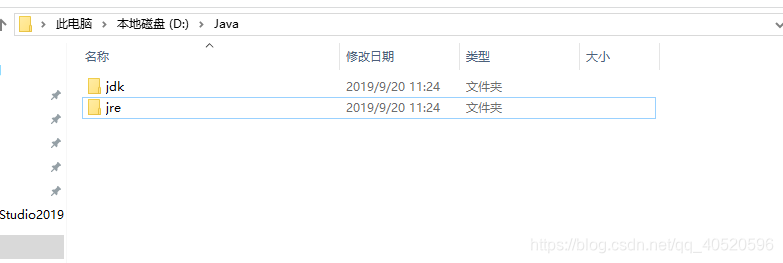
二、环境变量设置
1、右键点击“我的电脑”—>>“属性”—>>“高级系统设置”
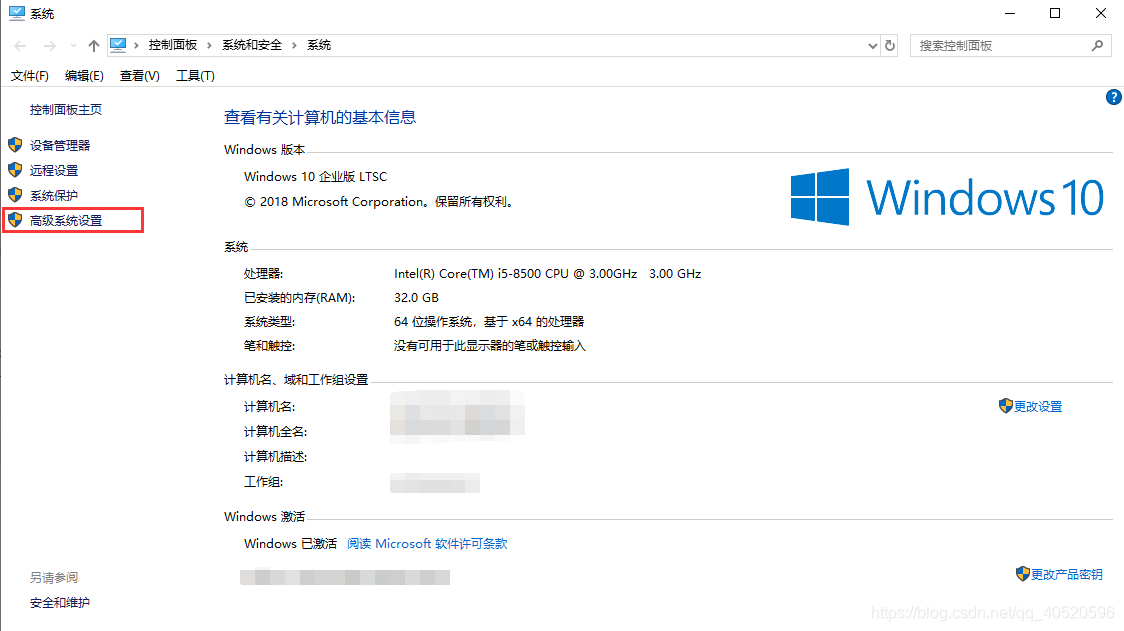
2、弹出如下对话框,点击环境变量;
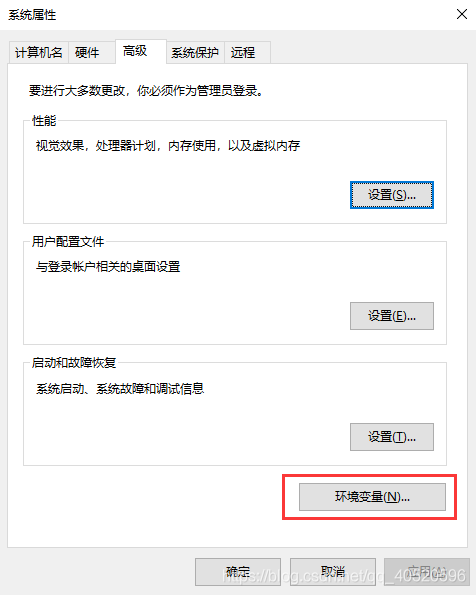
附加: 在系统变量中,JDK安装完成后就会自动生成一个Path(不区分大小写)下的环境变量C:\Program Files (x86)\Common Files\Oracle\Java\javapath (这个地址不一,但是会自动生成一个)。
注意: 该部分是自动生成部分,不需要我们手动操作,直接看第3步。
3、添加 JAVA_HOME
点击系统变量的"新建",然后再设置如下:
变量名: JAVA_HOME
变量值: D:\Java\jdk (刚才安装时jdk路径)。
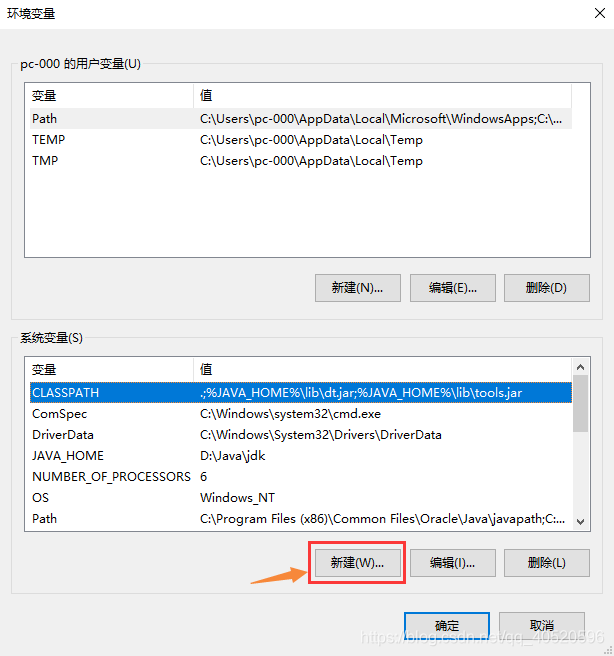
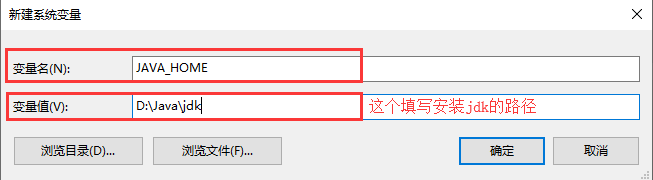
4、添加 CLASSPATH
再次新建系统变量,设置如下:
变量名: CLASSPATH
变量值: .;%JAVA_HOME%\lib\dt.jar;%JAVA_HOME%\lib\tools.jar
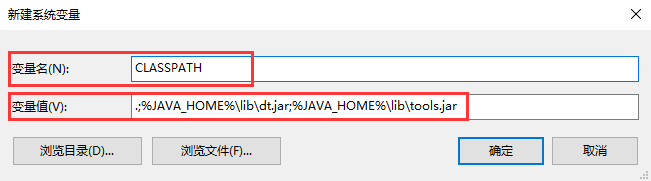
5、添加Path变量
先点击Path,再点击编辑。
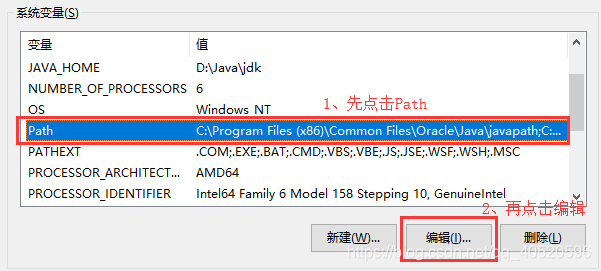
最后新建 %JAVA_HOME%\bin 以及 %JAVA_HOME%\jre\bin 即可。
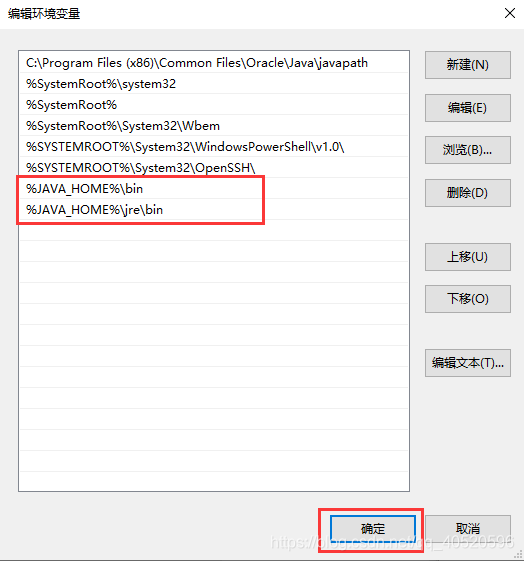
6、添加完成,确定保存。最后来验证一下是否都成功: win+R打开cmd命令行窗口,分别输入
java
javac
java -version
三个命令进行验证,都没有出错,则配置成功。